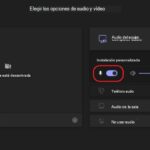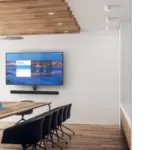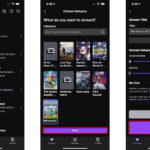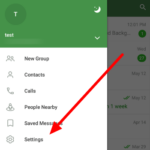Cómo reaccionar en sus llamadas de Skype
Última actualización: 17 de agosto de 2021
¿Quiere que sus llamadas y reuniones sean más divertidas y agradables en Skype? Con la ayuda de las reacciones, puede usar emojis en sus llamadas para mostrar efectos animados en su transmisión de video o avatar. En nuestra guía rápida a continuación, le mostraremos cómo usar la función de reacción en su aplicación web, de escritorio y móvil de Skype.
Tutorial
Skype es una de las mejores plataformas donde puedes hablar o reunirte con tus amigos, compañeros de trabajo y otras personas en línea. Además de enviar mensajes a través del chat, también puede organizar una sala de reuniones o llamar con funciones de audio y video.
Durante sus llamadas en Skype, puede usar reacciones animadas para transmitir lo que siente a todos en la sala sin usar el micrófono. Estos emojis pueden hacer que sus reuniones sean un poco más divertidas y ayudan a romper la tensión entre los participantes.
Con eso en mente, aquí está nuestra guía rápida sobre cómo usar estas reacciones animadas en Skype.
Cómo usar reacciones en sus reuniones y llamadas de Skype
Además de reaccionar a los mensajes que recibe en su grupo o chats privados en Skype, también puede usar reacciones animadas durante sus llamadas y reuniones en la aplicación. De esta forma, podrás transmitir lo que sientes al resto de participantes sin necesidad de utilizar el micrófono.
Puede usar reacciones animadas en Skype, ya sea que esté usando la aplicación web, de escritorio o móvil. Siga nuestros tutoriales rápidos a continuación para aprender cómo hacerlo en las tres versiones.
En tu ordenador:
- Abra la aplicación de escritorio de Skype o el cliente del navegador web e inicie sesión en su cuenta.
- Inicie una llamada o únase a una existente.
- Una vez que esté dentro de la habitación, coloque el cursor sobre la opción Reaccionar en la parte inferior derecha de la pantalla y seleccione el emoji que desea usar.

Después de seleccionar un emoji, todos en la reunión o llamada verán una reacción animada en su feed de video o avatar.
A diferencia del uso de reacciones en los mensajes de chat, solo puede elegir entre seis emojis a la vez durante las llamadas. Sin embargo, puede personalizar la selección haciendo clic en el icono Editar después de pasar el cursor sobre la opción Reaccionar.
En tu dispositivo móvil:
Para aquellos que usan Skype en su teléfono, el único emoji que pueden usar actualmente en la aplicación es el botón «Me gusta». Esperamos que actualicen e incluyan todas las reacciones emoji en sus reuniones y llamadas en la aplicación móvil en el futuro.
- Abra la aplicación móvil de Skype e inicie sesión en su cuenta.
- Inicie una nueva reunión o únase a una existente.
- Una vez que esté dentro de la habitación, toque el botón Me gusta en la parte inferior izquierda de su pantalla.

Al igual que usar reacciones en la aplicación web y de escritorio de Skype, tocar el botón Me gusta en la aplicación móvil muestra un emoji animado que es visible en su transmisión de video o avatar.
Para envolverlo todo
Ahora que sabe cómo usar reacciones animadas en sus llamadas y reuniones en Skype, puede continuar y usar sus emojis favoritos en la aplicación. Si no puede encontrar el que desea usar en la selección actual, haga clic en el ícono Editar y seleccione hasta seis emojis.
¡Eso es todo lo que tenemos en nuestra guía! Para obtener más consejos, trucos y tutoriales de nuestra parte, visítenos con frecuencia y consulte nuestras publicaciones y actualizaciones diarias.